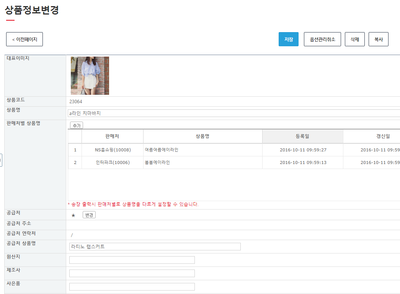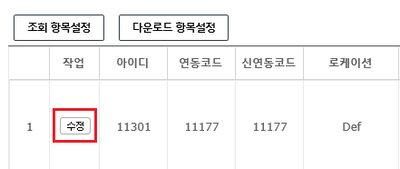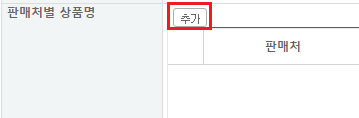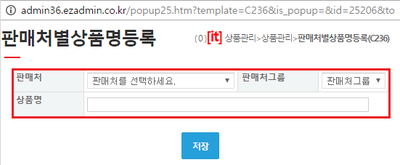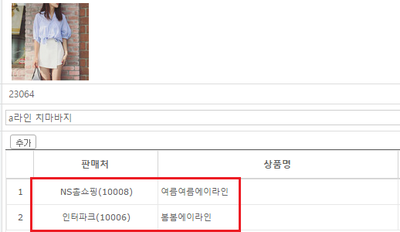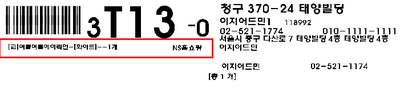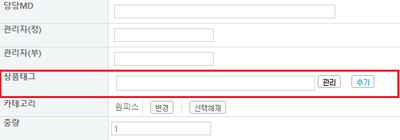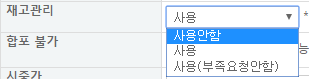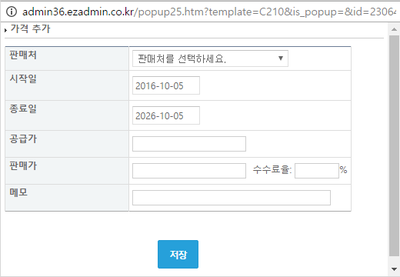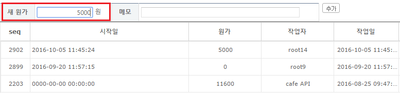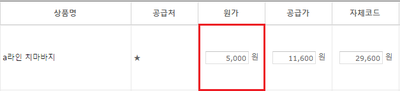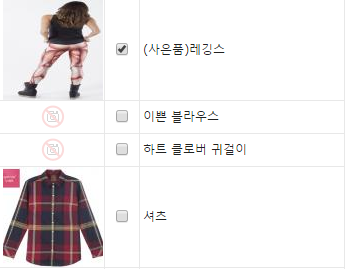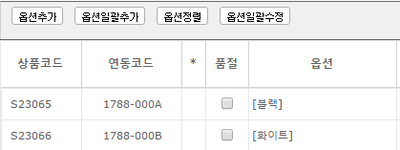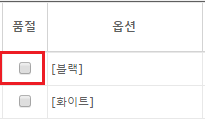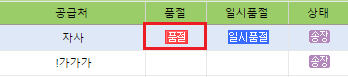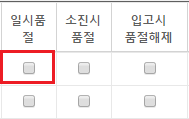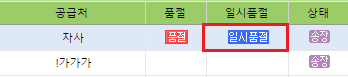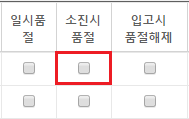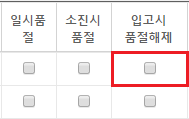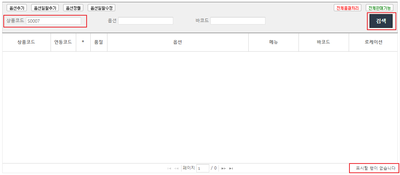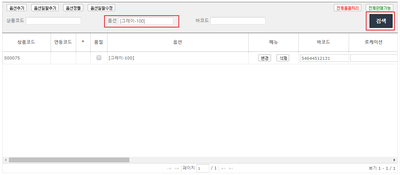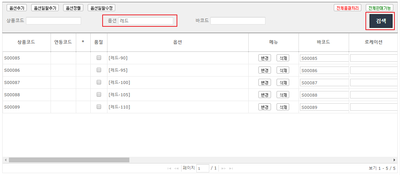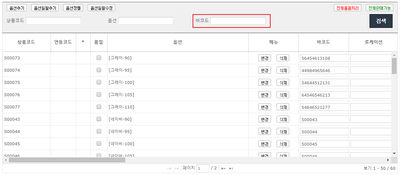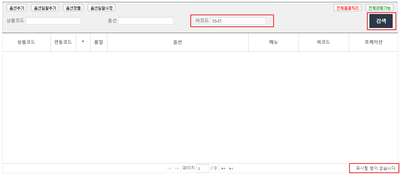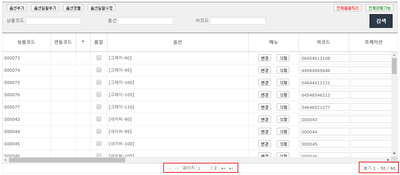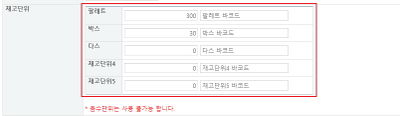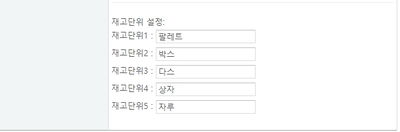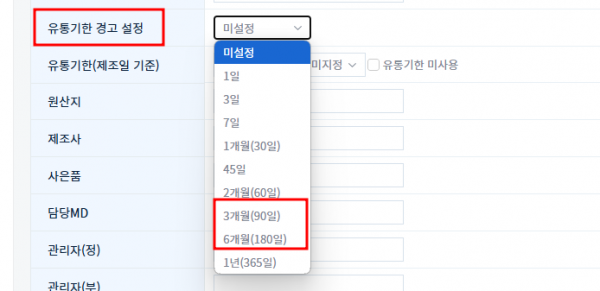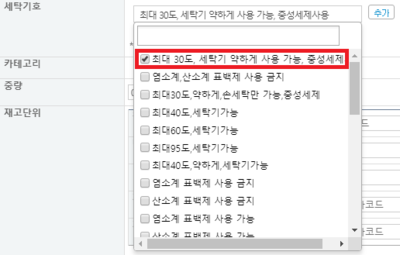"상품정보변경"의 두 판 사이의 차이
| (사용자 2명의 중간 판 5개는 보이지 않습니다) | |||
| 490번째 줄: | 490번째 줄: | ||
|} | |} | ||
| − | <br/> | + | ===유통기한 경고설정 기간 추가(2024-03-22 업그레이드)=== |
| + | ---- | ||
| + | {| width="1600px" | ||
| + | |- | ||
| + | | valign="top" | | ||
| + | 유통기한 경고 설정 기간 3개월(90일), 6개월(180)일 추가 되었습니다. | ||
| + | ||[[파일:유통기한 경고설정 기간 추가 241112 002.png|대체글=|섬네일|600x600픽셀|(확대하려면 클릭)]] | ||
| + | |} | ||
| + | |||
| + | <br /> | ||
==<big><b>세탁기호 추가하기</b></big>== | ==<big><b>세탁기호 추가하기</b></big>== | ||
{|width="1200px" | {|width="1200px" | ||
| 519번째 줄: | 528번째 줄: | ||
<br/> | <br/> | ||
==<big><b>관련 FAQ</b></big>== | ==<big><b>관련 FAQ</b></big>== | ||
| + | |||
| + | * [[카테고리 설정하기]] | ||
| + | * [[멀티카테고리 설정하기]] | ||
2024년 11월 12일 (화) 07:05 기준 최신판
개요
|
상품정보변경에서는 이지어드민에 등록한 상품의 정보를 수정할 수 있습니다. 수정할 수 있는 항목에는 상품명부터 옵션별 판매금액 등이 있습니다. |
step 1. 상품정보 수정하기
|
상품 검색 시, 삼품리스트의 왼쪽에 수정버튼이 있습니다. 수정버튼을 누르시면 상품명부터, 상품설명, 상품의 이미지, 재고관리 여부 등 상품에 대한 전반적인 정보를 수정할 수 있습니다. |
상품정보상세
|
수정을 클릭하면, 공급처 정보, 재고관리 여부, 원가수정, 옵션, 상품 이미지 등의 상세정보를 조회 및 수정할 수 있습니다. |
판매처별 상품명
|
판매처별 상품명을 등록하게 되면, 송장출력 시 판매처별로 다른 상품명 출력이 가능합니다. |
|
1. 추가를 클릭합니다. |
|
2. 팝업창이 활성화되면, 판매처 선택 및 판매처 상품명을 입력합니다. |
|
3. 판매처별 상품명이 등록되면, 해당 판매처 주문의 송장 출력 시 등록된 상품명이 출력됩니다. |
공급처 정보
|
공급처에 대한 정보를 수정할 수 있습니다.
|
상품태그
|
상품에 태그를 지정하여, 검색 시 활용할 수 있습니다. 상품에 지정하고 싶은 태그가 있다면 사전에 미리 등록해야 합니다. <상품태그 추가하기> |
재고관리
|
재고관리여부 선택을 통해, 재고관리메뉴에서의 노출을 선택할 수 있습니다. |
|
재고관리종류에는 크게 세 가지가 있습니다.
|
합포 불가
|
상품별 합포여부를 선택할 수 있습니다. 다음 항목에 체크 시, 수령자 정보가 같아도 해당 상품은 합포되지 않습니다.
참고 : 상품 합포불가 발주시 합포불가 상품의 부분배송처리 |
판매처별 가격
|
판매처별로 다른 가격을 설정할 수 있습니다. 등록한 판매처별 판매가는 정산에 반영이 됩니다.
|
|
가격추가를 클릭하면 팝업창이 활성화됩니다. 판매처, 공급가 및 판매가를 입력합니다.
|
판매가
|
판매가 적용과 관련된 내용
|
원가 추가
|
원가에 대한 수정이 가능합니다. 새 원가를 입력하고 수정버튼을 클릭합니다. 원가를 수정하게 되면, 원가 항목이 보여지는 모든 페이지뿐 아니라 정산메뉴에서 계산이 되어 반영됩니다.
원가가 반영되는 정산통계 메뉴
|
|
원가 수정사항은 전체상품목록의 검색결과페이지에서 노출됩니다. |
상품 이미지
|
상품의 이미지를 업로드하여, 전체상품목록 검색결과페이지에 노출시킬 수 있습니다. 업로드 방식은 <상품 이미지를 업로드하고 싶어요>를 참조 해 주세요. |
옵션관리
|
상품등록 시에 저장한 옵션의 리스트를 볼 수 있습니다. 옵션추가, 일시품절, 품절 등에 대한 설정이 가능합니다. |
품절 / 일시품절 아이콘 및 설정일 확인(2017.07.07 업그레이드)
|
1. 상품의 옵션별 품절을 설정하기 위해서는 해당 옵션 왼쪽에 있는 품절박스에 체크를 합니다. 상품에 품절, 일시품절 체크 시, C/S창에서 주문에 품절표시가 됩니다(직관적인 확인 가능) |
2. (업그레이드 내용) 품절설정시 C/S창 뿐만 아니라 상품정보변경 메뉴에서 아이콘 및 품절 설정일 확인도 가능합니다.
- 품절 아이콘 및 설정일 확인
|
3. 일시품절 체크박스에 체크를 하면 일시품절이 설정됩니다. |
4. (업그레이드 내용) 일시품절 설정시 C/S창 뿐만 아니라 상품정보변경 메뉴에서 아이콘 및 일시품절 설정일 확인도 가능합니다.
- 일시품절 아이콘 및 설정일 확인
|
소진시품절에 체크할 경우, 해당상품의 옵션 재고수량이 0이 되면 자동으로 품절로 표시가 됩니다. |
|
입고시품절해제에 체크할 경우, 하나 이상의 입고수량이 입력되면 자동으로 품절해제가 됩니다. |
옵션별 추가정보
|
옵션별 로케이션, 바코드, 공급처명 등의 추가정보에 대한 수정이 가능합니다. 해당 란에 수정하고자 하는 내용을 입력하시기만 하면 자동으로 수정이 됩니다. <상품옵션별 가격이 다를 경우 개별원가 입력은 어떻게 해야 하나요?>를 참조 해 주세요. |
옵션 검색기능
|
1. 옵션코드 검색을 통해 원하는 옵션을 찾아 볼 수 있습니다. |
|
|
2. 옵션명 검색을 통해 원하는 옵션을 찾아 볼 수 있습니다. |
|
|
3. 바코드 검색을 통해 원하는 옵션을 찾아 볼 수 있습니다. |
|
|
4. 검색결과는 1 페이지 당 최대 50 개 옵션이 보여집니다.
|
재고단위 설정
|
1. 재고단위를 설정합니다.
|
유통기한 경고설정 기간 추가(2024-03-22 업그레이드)
|
유통기한 경고 설정 기간 3개월(90일), 6개월(180)일 추가 되었습니다. |
세탁기호 추가하기
|
세탁 정보를 체크박스하여 추가할 수 있습니다. |
|
검색창을 클릭하면 세탁 정보를 체크박스한 뒤, 추가 버튼을 클릭하여 세탁 정보를 추가할 수 있습니다. |
|
검색창을 클릭하면 세탁 정보를 체크박스한 뒤, 추가 버튼을 클릭하여 세탁 정보를 추가할 수 있습니다. |